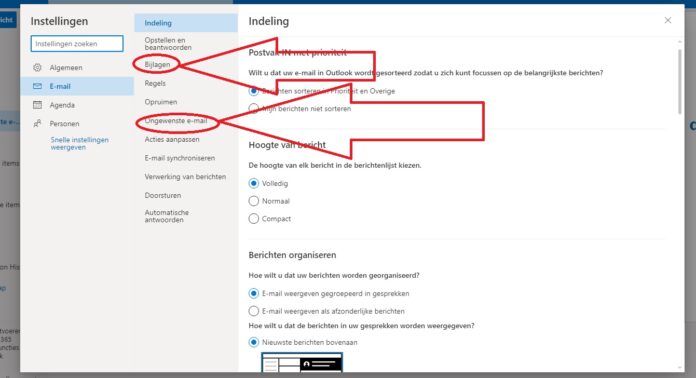Heb je ooit te maken gehad met een overweldigende hoeveelheid ongewenste e-mails in je Outlook-postvak? Nou, je bent niet de enige. In dit artikel duiken we diep in de wereld van Outlook ongewenste e-mail instellingen.
We zullen je leren hoe je ongewenste e-mails effectief kunt beheren door de juiste instellingen ongewenste e-mail Outlook aan te passen. Van het instellen van filters tot het begrijpen van de opties voor ongewenste e-mail Outlook 2010, na het lezen van dit artikel heb je alle tools in handen om jouw inbox opgeruimd en vrij van spam te houden.
Hoe Stel Je Ongewenste E-Mail Filters in Outlook In?
Het beheren van ongewenste e-mails begint met het effectief instellen van filters in Outlook.
Bij de outlook ongewenste mail instellingen vind je de opties om specifieke e-mailadressen of hele domeinen direct naar je ongewenste e-mail map te sturen. Zo start je; ga naar het tabblad Home en selecteer Ongewenste e-mail.

Hier kun je de beschermingsniveau verhogen door Veilige afzenders en Geblokkeerde afzenders te beheren.
Toevoegen van e-mailadressen of domeinen aan je Geblokkeerde afzenders lijst helpt Outlook te begrijpen welke berichten direct naar de ongewenste map moeten, terwijl Veilige afzenders ervoor zorgt dat e-mails van vertrouwde bronnen nooit als spam worden gemarkeerd. Deze eenvoudige aanpassing kan het aantal ongewenste e-mails dat je inbox bereikt drastisch verminderen.
Een Gids voor het Instellen van Ongewenste E-Mail in Outlook
Het is cruciaal om je ongewenste e-mailinstellingen in Outlook met zorg te configureren om een veilig en schoon postvak te behouden.
Navigeer naar het Home tabblad en klik op Junk en vervolgens op Junk E-mail Options. Hier kun je de mate van agressiviteit van de filter kiezen – van No Automatic Filtering tot Safe Lists Only.
Een slimme aanpak is om te starten met een gematigde filterinstelling en deze geleidelijk aan te passen op basis van de ontvangen e-mails. Vergeet niet om regelmatig je Junk map te controleren op verkeerd gefilterde belangrijke e-mails. Deze aanpak verzekert dat je niet verdwaalt in spam, maar toch belangrijke e-mails niet mist.
Optimaliseer Je Instellingen voor Ongewenste E-Mail in Outlook
Het optimaliseren van je instellingen ongewenste e-mail Outlook vereist een balans tussen te veel en te weinig filtering.

Naast de al genoemde filterinstellingen, denk ook aan het gebruik van de Phishing Email Protection en International tabs binnen de Junk E-mail Options. Deze functies helpen bij het identificeren en blokkeren van verdachte e-mails, evenals e-mails in talen die je niet spreekt of uit specifieke landen die je kunt selecteren.
Wees proactief door regelmatig je filters bij te werken op basis van de e-mails die je ontvangt. Het periodiek controleren en aanpassen van deze instellingen zal de effectiviteit van je spamfilter verbeteren.
Ontdek de Opties voor Ongewenste E-Mail in Outlook 2010
Voor gebruikers van Outlook 2010 zijn de opties voor ongewenste e-mail enigszins anders georganiseerd.
Ga vanuit het Home tabblad naar Junk en kies Junk E-mail Options. Een interessante optie hier is de Safe Recipients lijst, waarmee je kunt specificeren welke e-mails altijd in je inbox moeten belanden, ongeacht de inhoud.
Dit is handig voor nieuwsbrieven of meldingen waarop je geabonneerd bent. Outlook 2010 biedt ook de mogelijkheid om e-mailadressen of domeinen te markeren die nooit als spam beschouwd moeten worden. Deze aanpassingen zorgen voor een persoonlijker en efficiënter e-mailbeheer.
Effectieve Technieken om Spam Te Verminderen in Outlook
Naast het instellen van filters, zijn er andere technieken om spam in Outlook te verminderen.

Ten eerste, wees terughoudend met waar je jouw e-mailadres deelt. Websites en online diensten kunnen je e-mailadres verzamelen en aan derden verkopen. Ten tweede, maak gebruik van de Report Junk functie in Outlook wanneer een ongewenst e-mail je inbox bereikt.
Dit helpt niet alleen jou, maar ook Outlook om te leren van je voorkeuren. Tot slot, overweeg het gebruik van een apart e-mailadres voor nieuwsbrieven en online aankopen om je primaire inbox schoon te houden.
Jouw Gids voor het Beheersen van Ongewenste Berichten in Outlook
Het beheersen van ongewenste berichten in Outlook vereist een doorlopende aanpassing en monitoring van je instellingen.
Maak gebruik van alle beschikbare tools en opties, waaronder het markeren van spam, het aanpassen van je filterinstellingen en het actief beheren van je veilige en geblokkeerde afzenderslijsten.
Het begrijpen en gebruikmaken van automatische regels kan ook helpen bij het beheren van je inbox en ervoor zorgen dat belangrijke e-mails de aandacht krijgen die ze verdienen.
Wees ten slotte bewust van phishing-pogingen en verdachte e-mails – bij twijfel, open geen bijlagen of klik niet op links. Door deze stappen te volgen, kun je een veilige en georganiseerde e-mailervaring in Outlook creëren.